|
Selezioni del menu File
|
|
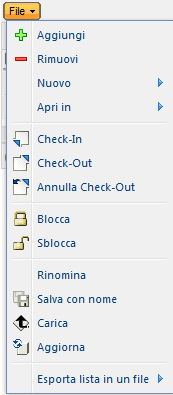 |
Aggiungi - Consente di aggiungere oggetti al workspace.
Rimuovi - Consente di rimuovere gli oggetti selezionati dal workspace.
Nuovo - Consente di creare un nuovo documento CAD, un documento Graphics Dynamics o una parte oppure di creare una nuova revisione di un oggetto selezionato.
Apri - Consente di aprire il file Creo Parametric di un documento CAD selezionato o una rappresentazione Creo View di un oggetto selezionato.
Check-In - Avvia il processo di Check-In per gli oggetti selezionati.
Check-Out - Avvia il processo di Check-Out per gli oggetti selezionati.
Annulla Check-Out - Rimuove lo stato di Check-Out di un oggetto selezionato e annulla le eventuali modifiche locali.
Blocca - Consente di attivare lo stato di sola lettura per un oggetto del workspace selezionato.
Sblocca - Rimuove lo stato di sola lettura da un oggetto selezionato.
Rinomina - Consente di modificare il nome degli oggetti del workspace selezionati (solo se gli oggetti non sono mai stati sottoposti a Check-In).
Salva con nome - Consente di salvare una copia di un oggetto selezionato come nuovo oggetto del workspace (un oggetto non è vincolato al commonspace fino a quando non viene sottoposto a Check-In).
Carica - Inserisce un oggetto locale selezionato nel workspace sul lato server.
Aggiorna - Confronta gli oggetti del workspace con la specifica di configurazione del workspace e sostituisce eventualmente la versione presente nel workspace con una versione disponibile sul server.
Esporta lista in un file - Consente di esportare l'Elenco oggetti del workspace in un file in uno dei formati seguenti: CSV, HTML, testo, XLS, XLSX, report XLS, XML.
|
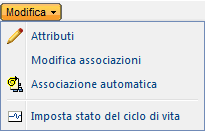
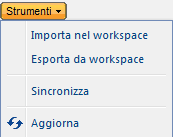


 - Condiviso in un progetto (solo per
- Condiviso in un progetto (solo per  - Condiviso dal sistema PDM (solo per
- Condiviso dal sistema PDM (solo per  - Sottoposto a Check-Out dal sistema PDM (solo per
- Sottoposto a Check-Out dal sistema PDM (solo per  - Bloccato (oggetto in sola lettura; applicabile solo agli oggetti nella cache locale)
- Bloccato (oggetto in sola lettura; applicabile solo agli oggetti nella cache locale) - Sottoposto a Check-Out dall'utente
- Sottoposto a Check-Out dall'utente - Sottoposto a Check-Out dall'utente in un altro workspace (visibile nel workspace e nelle pagine delle azioni accessibili nel contesto di un workspace)
- Sottoposto a Check-Out dall'utente in un altro workspace (visibile nel workspace e nelle pagine delle azioni accessibili nel contesto di un workspace) - Nuovo localmente
- Nuovo localmente - Sottoposto a Check-Out da un altro utente
- Sottoposto a Check-Out da un altro utente - Sottoposto a Check-Out in un progetto (solo per
- Sottoposto a Check-Out in un progetto (solo per  - Un'altra iterazione è sottoposta a Check-Out dall'utente
- Un'altra iterazione è sottoposta a Check-Out dall'utente - Un'altra iterazione è sottoposta a Check-Out da un altro utente
- Un'altra iterazione è sottoposta a Check-Out da un altro utente - Modificato localmente
- Modificato localmente - Modifiche da caricare
- Modifiche da caricare - Modifiche che non è possibile caricare
- Modifiche che non è possibile caricare - Non aggiornato, modificato dall'utente
- Non aggiornato, modificato dall'utente